Содержание
Как проверить айфон на ошибки
Когда в айфоне появляется сообщение «Ошибка», устройство указывает, что с ним что-то не так.
В результате айфон не сможет совершать и принимать телефонные звонки, экран непонятный и так далее.
Короче говоря, у вас есть проблема, которую вы можете диагностировать и соответственно исправить на своем устройстве.
Если вы обнаружили, такое сообщение попытайтесь проверить свой айфон на ошибки приложением, о котором я расскажу ниже.
Оно оценит производительность любого айфона за не более чем 5 минут без каких-либо затрат и посещения сервисов.
Вы получите исчерпывающий отчет — точное состояние всех компонентов устройства, как на только что купленном с рук поддержанном, так и на новом.
Приложение TestM проверить айфона на ошибки
Приложение называется TestM. Установить его можете прямо с магазина App Store. Оно реально, качественно проверит компоненты телефона и выявит все неисправности.
С помощью приложения TestM можно в айфоне проверить и исправить ошибки экрана, связь (интернет, звонки), GPS, датчики, микрофон, камеру …
По сути, это даже лучше, чем сервис, где мастера в первую очередь хотят заработать или, другими словами, побольше опустошить ваш карман.
При первом запуске приложение проверит общую производительность и работоспособность, после чего предложит 2 вида проверки – полную и быструю.
Полная проверка естественно, более обширна и надежна, но кто спешит проверяйте можно сказать мгновенно.
В любом случае от вас требуется лишь выполнение инструкций, отображающихся на экране айфона. Попробуйте – это бесплатно.
Приложение Antutu проверить айфон на ошибки
AnTuTu Benchmark — это известный и ценный тест, который позволит вам проверить возможности айфона.
Версия приложения для iOS ограничена по сравнению с версией для Android, но позволяет проверить многие важные аппаратные функции.
Основное применение программы — изучить возможности вашего устройства. Анализ включает в себя, среди прочего, RAM, CPU, GPU или элементы интерфейса.
Баллы за отдельные элементы суммируются, и конечный результат можно сравнить с другими устройствами iOS.
Используя AnTuTu Benchmark, мы также имеем доступ к базовой информации о нашем устройстве.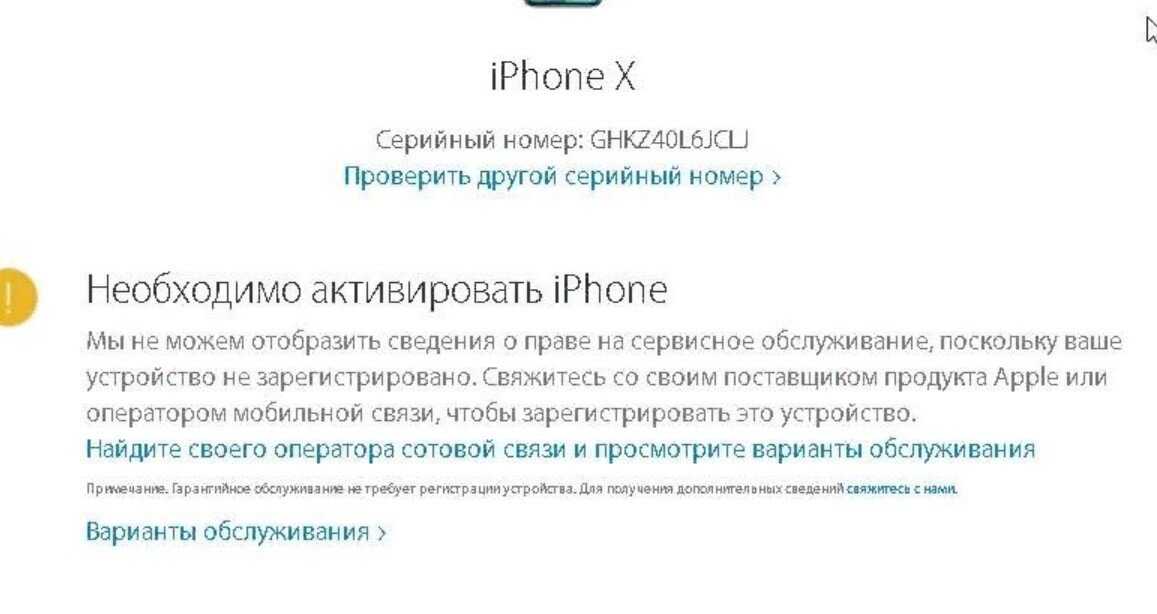
На уровне приложения мы проверяем информацию об экране, камере, сети или встроенных датчиках.
Интерфейс приложения прост и понятен, к сожалению, он на момент написания не был адаптирован к новой плоской iOS.
AnTuTu Benchmark можно скачать бесплатно, приложение можно использовать как быстрый источник информации о нашем устройстве.
Приложение Geekbench проверить айфон на ошибки
Geekbench — это тест, позволяющий проверить ваш iPhone или iPad. Студия разработки Primate Labs давно зарекомендовала себя, особенно благодаря инструменту тестирования Geekbench, который также доступен для загрузки с устройств iOS для тестирования производительности вашего устройства Apple.
После запуска приложения вы получите основную информацию об устройстве, а также возможность запустить тест.
Его результаты четко представлены вам, инструмент также предлагает возможность сравнить их на сайте производителя.
Через Dropbox вы можете загрузить результаты тестов в облако и получить к ним доступ с других устройств. Все тесты также хранятся в приложении и могут быть просмотрены позже. Успехов.
Все тесты также хранятся в приложении и могут быть просмотрены позже. Успехов.
Как проверить apple tv перед покупкой с рук
Найти мой iPhone включает блокировку активации функция, которая разработана, чтобы никто не смог использовать ваш iPhone, iPad и iPod touch, или Apple наблюдать, если он когда-либо потеряны или украдены. Блокировка активации включается автоматически, когда вы включаете Найти iPhone.
Блокировка активации поможет вам сохранить ваше устройство в безопасности, даже если он в чужих руках, и может улучшить ваши шансы на его восстановления. Даже если вы стираете данные с устройства удаленно, функция блокировки активации может продолжать удерживать никого от повторной активации устройства без вашего разрешения. Все, что вам нужно сделать, это держать «Найти iPhone» включена, и запомните свой идентификатор Apple и пароль. И с watchOS 2 и более поздних, вы можете использовать блокировку активации для защиты вашего Apple, часы тоже.
Вот как это работает
Когда вы активируете приложение Найти iPhone на вашем iPhone, iPad или iPod Touch, в свой идентификатор Apple надежно хранится на серверах активации компании Apple и привязан к вашему устройству.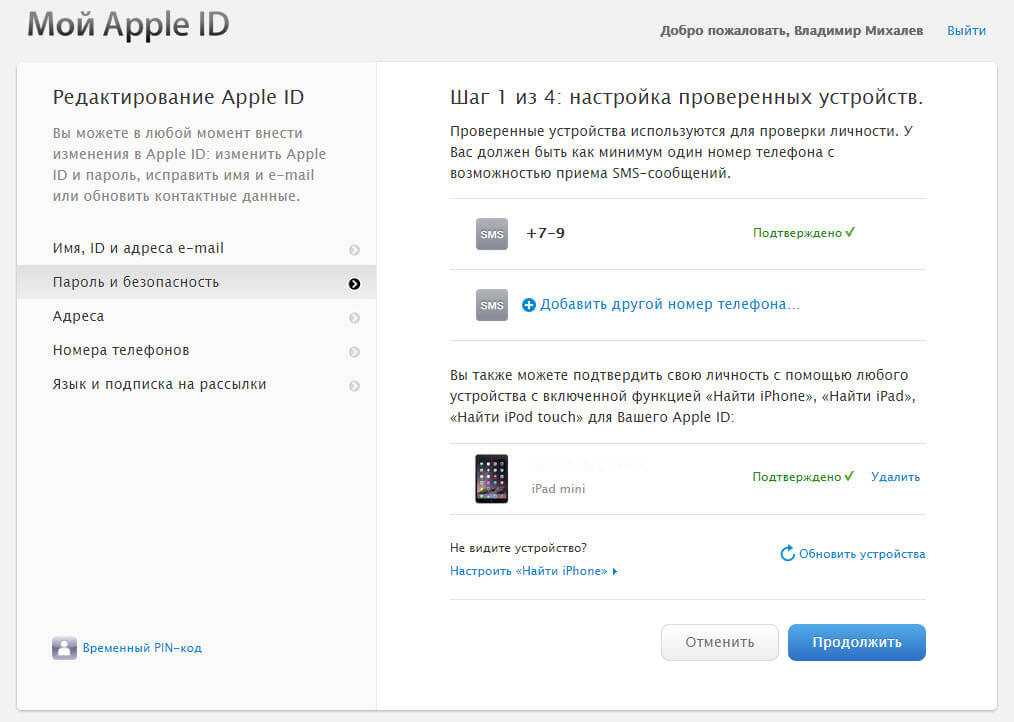 С этого момента, ваш Apple ID пароль или пароль устройства требуется, прежде чем кто-нибудь может выключить «Найти iPhone», стереть данные с устройства или активировать и использовать устройство.
С этого момента, ваш Apple ID пароль или пароль устройства требуется, прежде чем кто-нибудь может выключить «Найти iPhone», стереть данные с устройства или активировать и использовать устройство.
Блокировка активации включается автоматически при настройке «Найти iPhone».
Если ваше устройство потеряно или украдено
Если вы потеряли ваше устройство, будь то утерянный или вы думаете, что это, возможно, были украдены—вы должны сразу же переведите его в режим пропажи в Найти iPhone.
Режим пропажи блокирует ваш экран с паролем и позволяет отображать пользовательское сообщение с вашим номером телефона, чтобы помочь вам получить его обратно. Вы также можете удаленно стереть устройство, если необходимо, и сообщение продолжает отображаться даже после того, как устройства будут стерты.
В то время как блокировка активации работает в фоновом режиме, чтобы сделать его более трудным для кого-то использовать или продать ваше пропавшее устройство, Режим пропажи четко указывает, кто нашел устройство, что это все еще принадлежит вам и не может быть возобновлена без пароля.
Чтобы положить устройство в режим пропажи, войдите в icloud.com/find с Mac или ПК или используйте приложение «Найти iPhone» для iOS.
Узнайте больше о Что делать, если устройство потеряно или украдено. Если ваш iPhone транслируется на программу AppleCare+ с кражи и потери, воровство и покрытие убытков требует от вас, чтобы найти мой айфон включена на устройстве в момент его потери или кражи.
Если вы забыли свой Apple ID или пароль
Ваш идентификатор Apple-это учетная запись, используемая для входа во все сервисы Apple. Как правило, Ваш идентификатор Apple адрес электронной почты. Если вы забыли свой идентификатор Apple, мы можем помочь вам найти его.
Если вы забыли свой пароль, вы можете сбросить его с вашего устройства или Apple ID аккаунта страницы.
Если вы не можете найти свой идентификатор Apple и пароль, Вы потеряете доступ к вашей учетной записи и не сможете использовать или повторно активировать устройство. Для того чтобы помочь предотвратить это, посетите ваш Apple ID аккаунта страницы периодически пересматривать и обновлять информацию об учетной записи.
Проверка блокировки активации перед тем как купить устройство от кого-то другого
Прежде чем купить iPhone, iPad и iPod touch, или Apple наблюдать от кого-то другого, чем Apple или авторизованным реселлером компании Apple, убедитесь, что устройство стираются и больше не привязаны к аккаунту предыдущего владельца. Спросите у продавца, является ли или не они отключить блокировку активации, выполните следующие действия:
- Включите устройство и слайд, чтобы разблокировать.
- Если появится экран код блокировки или домашний экран, устройство не стерто. Попросите продавца полностью стереть данные с устройства, перейдя в Настройки > Общие > Сброс > Стереть контент и настройки. Не бери собственности какого-либо использовали для iPhone, iPad или iPod touch до тех пор пока ее стерли.
- Начать процесс установки устройства.
- Если вас попросят для ID предыдущего владельца Apple и пароль, устройство по-прежнему связаны с их счета. Ручной аппарат обратно продавцу и попросите его ввести пароль.
 Если прежний владелец не присутствует, он может удалить устройство из своей учетной записи, выполнив вход в icloud.com/find. Не бери собственности какого-либо использовали для iPhone, iPad или iPod touch до тех пор пока он был удален из учетной записи предыдущего владельца.
Если прежний владелец не присутствует, он может удалить устройство из своей учетной записи, выполнив вход в icloud.com/find. Не бери собственности какого-либо использовали для iPhone, iPad или iPod touch до тех пор пока он был удален из учетной записи предыдущего владельца.
Вы будете знать, что устройство готово к использованию, когда вы будет предложено «настроить свой iPhone,» “настройка вашего iPad,» и “настройка вашего iPod” первый раз, когда вы включите его.
Если вы покупаете устройство, которое по-прежнему связан с предыдущим владельцем учетной записи, свяжитесь с ними как можно скорее и попросить их, чтобы стереть данные с устройства и удалить его из своей учетной записи. Узнайте, как удалить устройство от предыдущего владельца счета.
Прежде чем вы откажетесь от вашего устройства или отправить его на службу
Убедитесь, что вы отключите «Найти iPhone» на вашем устройстве, прежде чем отдавать его или отправить его на ремонт. В противном случае, ваше устройство заблокировано и никому, что вы даете устройство не может использовать его в обычном режиме и теперь не может выполнять службу ремонта. Просто выйдите из iCloud, а затем Стереть контент и настройки. Это полностью стирает вашем устройстве, удаляет его с вашего идентификатора Apple, и выключается Найти iPhone.
Просто выйдите из iCloud, а затем Стереть контент и настройки. Это полностью стирает вашем устройстве, удаляет его с вашего идентификатора Apple, и выключается Найти iPhone.
В iOS 10.3 или более поздней:
- Коснитесь настройки > [ваше имя].
- Прокрутите вниз и нажмите «выйти».
- Введите идентификатор Apple пароль и нажмите Отключить.
- Вернитесь в Настройки.
- Коснитесь Общие > Сброс > Стереть контент и настройки.
В iOS 10.2 или более ранней версии:
- Коснитесь «Настройки» > iCloud.
- Прокрутите вниз и нажмите «выйти» > «Выйти».
- Нажмите «Удалить с iPhone» и введите свой пароль.
- Вернитесь в Настройки.
- Коснитесь Общие > Сброс > Стереть контент и настройки.
Узнать больше о том, что делать , прежде чем вы продадите или отдадите своего устройства или , прежде чем отправлять его на обслуживание.
Дата Публикации: Декабрь 05, 2018
5G Standalone включил iPhone: как проверить
Новые функции и изменения в iOS 16.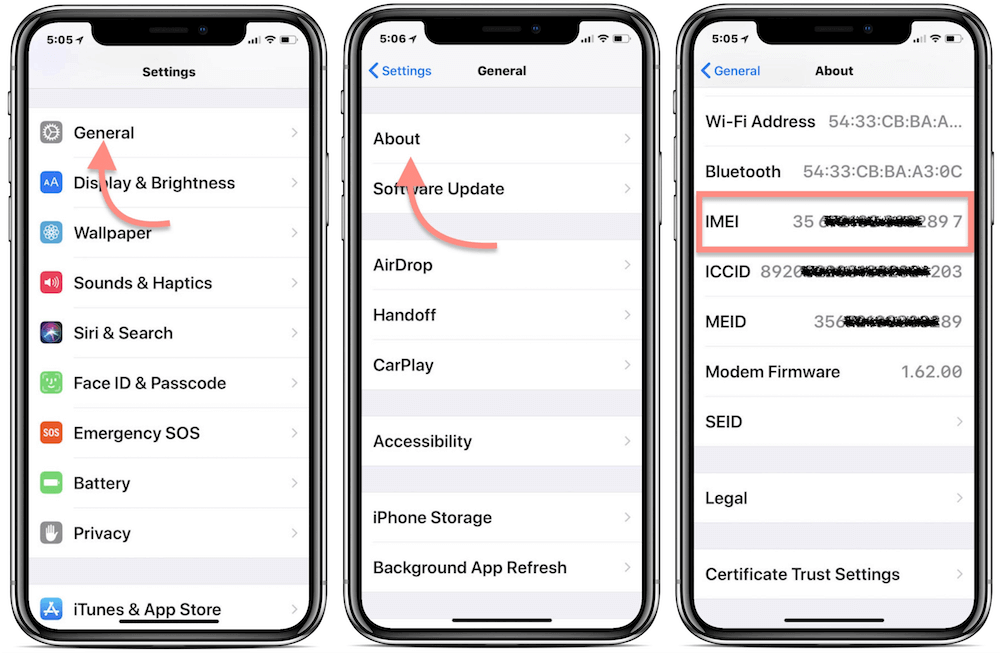 4 включают возможность для iPhone использовать автономное покрытие 5G T-Mobile в США и с Vivo и Claro в Бразилии. Новая опция может предложить такие высокие скорости, как 3,3 Гбит/с, используя возможности агрегации операторов связи. Вот как убедиться, что автономный режим 5G включен на iPhone, и как проверить статистику подключения к сотовой сети.
4 включают возможность для iPhone использовать автономное покрытие 5G T-Mobile в США и с Vivo и Claro в Бразилии. Новая опция может предложить такие высокие скорости, как 3,3 Гбит/с, используя возможности агрегации операторов связи. Вот как убедиться, что автономный режим 5G включен на iPhone, и как проверить статистику подключения к сотовой сети.
T-Mobile официально запустила свою сеть Ultra Capacity 5G SA в ноябре прошлого года, рекламируя скорость до 3 Гбит/с. Однако поначалу только флагманские смартфоны Samsung смогли воспользоваться преимуществами последних достижений в сети, и T-Mobile заявила, что в ближайшем будущем они «расширятся до дополнительных устройств».
Теперь с iOS 16.4 мы увидели, что в настройках iPhone появился переключатель, позволяющий включить сверхвысокие скорости. 5G SA должен быть включен по умолчанию для клиентов T-Mobile в США — на данный момент Uncarrier является единственным провайдером в США с 5G SA. Claro и Vivo также демонстрируют функциональность 5G SA на iPhone в Бразилии. Между тем, этот вариант 5G ранее был доступен на iPhone в других странах.
Между тем, этот вариант 5G ранее был доступен на iPhone в других странах.
Напоминаем, что T-Mobile заявляет, что их агрегация Ultra Capacity 5G SA + несущая позволяет достичь скорости 3 Гбит/с за счет объединения нескольких каналов среднего диапазона 5G. Кроме того, пока неясно, в каких именно городах 5G SA доступен через T-Mobile, поэтому вам нужно просто проверить это, чтобы увидеть.
Как убедиться, что 5G Standalone (SA) включен на iPhone
Только iPhone, подключенные к оператору связи с 5G SA, будут видеть параметр, доступный в настройках
- Запустив iOS 16.4, откройте приложение «Настройки»
- Выберите Сотовая связь
- Теперь нажмите Параметры сотовой связи затем Голос и данные
- Внизу убедитесь, что Переключатель 5G Standalone включен
Проверьте статистику подключения 5G SA
- После того, как вы убедитесь, что 5G Standalone включен, вы можете запустить тест скорости, чтобы увидеть, какую производительность вы получаете
- Вы можете набрать 3001#12345# и нажать вызов, чтобы войти в режим полевых испытаний — это предоставит конкретные сведения о вашем соединении 5G и о том, получаете ли вы автономную услугу
- Ищите SA рядом с тип соединения
- Имейте в виду, что хотя в тестах T-Mobile была достигнута скорость 3,3 Гбит/с, реальная производительность будет отличаться
Вы видите 5G SA с T-Mobile на своем iPhone с iOS 16.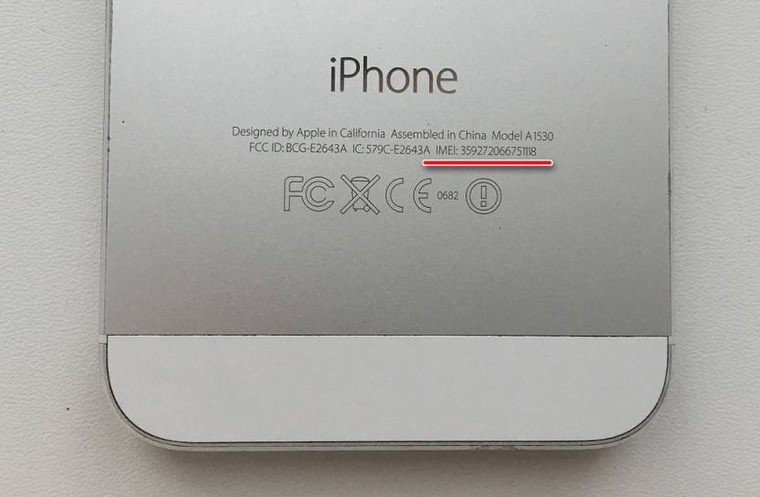 4? Какие скорости вы получаете? Поделитесь своим опытом в комментариях!
4? Какие скорости вы получаете? Поделитесь своим опытом в комментариях!
Подробнее об iOS 16.4:
- iOS 16.4 теперь доступна для всех: вот что нового
- В iOS 16.4 и iPadOS 16.4 добавлены новые эмодзи для пользователей iPhone и iPad
- Вот как автоматизировать постоянно включенный дисплей iPhone с iOS 16.4
- Как использовать новый ярлык экрана блокировки в iOS 16.4
FTC: Мы используем автоматические партнерские ссылки, приносящие доход. Подробнее.
Вы читаете 9to5Mac — экспертов, которые день за днем сообщают новости об Apple и окружающей ее экосистеме. Обязательно заходите на нашу домашнюю страницу, чтобы быть в курсе всех последних новостей, и следите за новостями 9to5Mac в Twitter, Facebook и LinkedIn, чтобы оставаться в курсе событий. Не знаете, с чего начать? Ознакомьтесь с нашими эксклюзивными историями, обзорами, практическими рекомендациями и подпишитесь на наш канал YouTube
Посетите 9to5Mac на YouTube, чтобы узнать больше новостей Apple:
Автор
Майкл Потак
@michaelpotuck
Майкл — редактор 9to5Mac. С момента прихода в компанию в 2016 году он написал более 3000 статей, включая последние новости, обзоры, подробные сравнения и учебные пособия.
Любимое снаряжение Майкла Потака
Зарядное устройство Satechi USB-C (4 порта)
Действительно полезное зарядное устройство USB-C + USB-A для дома, работы и путешествий.
Кожаный кошелек Apple MagSafe
Мой любимый тонкий кошелек для iPhone 12
iOS 16.4: что нового в вашем iPhone
Ожидание iOS 16.4 подошло к концу. Apple выпустила iOS 16.4 примерно через неделю после того, как компания позволила разработчикам и бета-тестерам опробовать кандидата на выпуск iOS 16. 4. Обновление содержит несколько исправлений ошибок и безопасности, а также новые функции, включая новые смайлики и изоляцию голоса для мобильных вызовов.
4. Обновление содержит несколько исправлений ошибок и безопасности, а также новые функции, включая новые смайлики и изоляцию голоса для мобильных вызовов.
Ниже приведены некоторые преимущества вашего iPhone с iOS 16.4. И вот что вам нужно знать перед загрузкой обновления, чтобы избежать проблем с загрузкой.
31 новый смайлик
Обновление iOS 16.4 добавляет 31 новый смайлик на ваше устройство iOS. Новые смайлики включают новый смайлик; новые животные, такие как лось и гусь; и новые цвета сердца, такие как розовый и светло-голубой.
Некоторые из новых эмодзи, выпущенных в iOS 16.4.
Патрик Холланд/CNET
Все новые эмодзи взяты из списка рекомендаций Unicode за сентябрь 2022 года, Эмодзи 15.0.
Изоляция голоса доступна для мобильных вызовов
Изоляция голоса была представлена в iOS 15 в 2021 году, и в то время она работала только при вызовах FaceTime.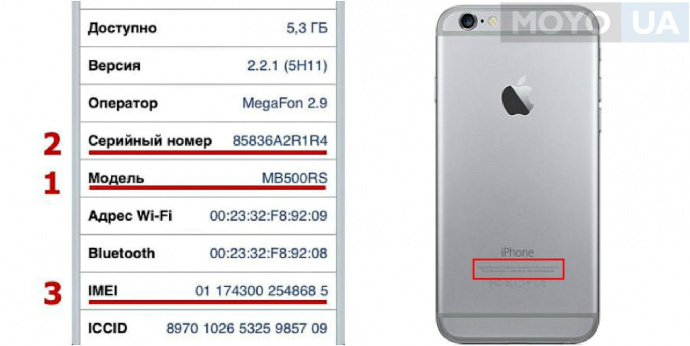 Теперь с iOS 16.4 вы можете использовать эту функцию и при сотовых звонках.
Теперь с iOS 16.4 вы можете использовать эту функцию и при сотовых звонках.
Когда функция «Изоляция голоса» включена, она может помочь человеку, с которым вы разговариваете, слышать вас более четко, приглушая фоновые звуки, например, игра детей в другой комнате или строительство за окном. Таким образом, это может сократить количество раз, когда вы должны повторять себя в телефонном звонке, потому что другой человек вас не слышит.
Простой поиск дубликатов фотографий в общих альбомах
В iOS 16.4 вы можете легко найти дубликаты фотографий в общих альбомах в программе «Фото». Если вы делитесь фотографиями с семьей или друзьями через iCloud, iOS 16.4 покажет вам все дубликаты в альбомах. Вы также можете объединить эти дубликаты фотографий.
Поддержка контроллера PlayStation 5
Согласно MacRumors, в iOS 16.4 добавлена поддержка беспроводного контроллера PlayStation 5 DualSense Edge. Вы можете использовать контроллер, чтобы играть в игры с поддержкой контроллера из таких сервисов, как Apple Arcade — награда «Выбор редакции CNET» — на вашем iPhone.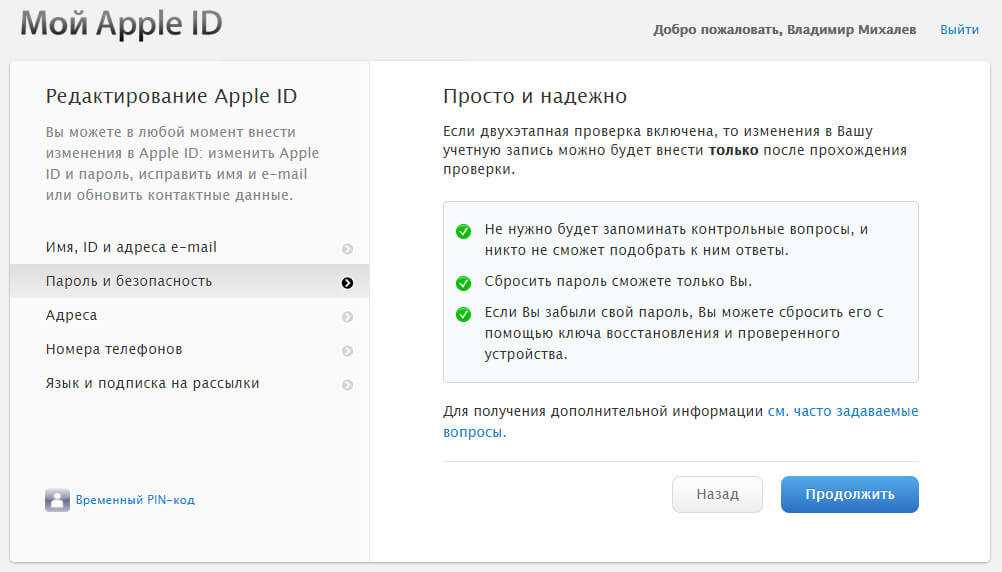
Обновление Apple Books
Анимация перелистывания страниц вернулась в Apple Books с iOS 16.4 после того, как она была удалена в предыдущем обновлении iOS. Раньше, когда вы переворачивали страницу в электронной книге на своем iPhone, страница скользила к одной стороне экрана или исчезала и заменялась следующей страницей. Вы по-прежнему можете выбрать эти другие анимации перелистывания страниц в дополнение к анимации скручивания.
Изменения в музыкальном приложении
В нижней части экрана появляется небольшой баннер, когда вы выбираете воспроизведение следующей песни в Apple Music в iOS 16.4
Зак МакОлифф/CNET
В iOS 16.4 немного изменен интерфейс «Музыка». Когда вы добавляете песню в очередь, в нижней части экрана появляется небольшой баннер вместо полноэкранного всплывающего окна, как в предыдущих версиях iOS.
Кроме того, если вы войдете в свою библиотеку в разделе «Музыка», вы можете упорядочить свою библиотеку по исполнителям и нажать на исполнителя, в верхней части страницы вы увидите значок этого исполнителя.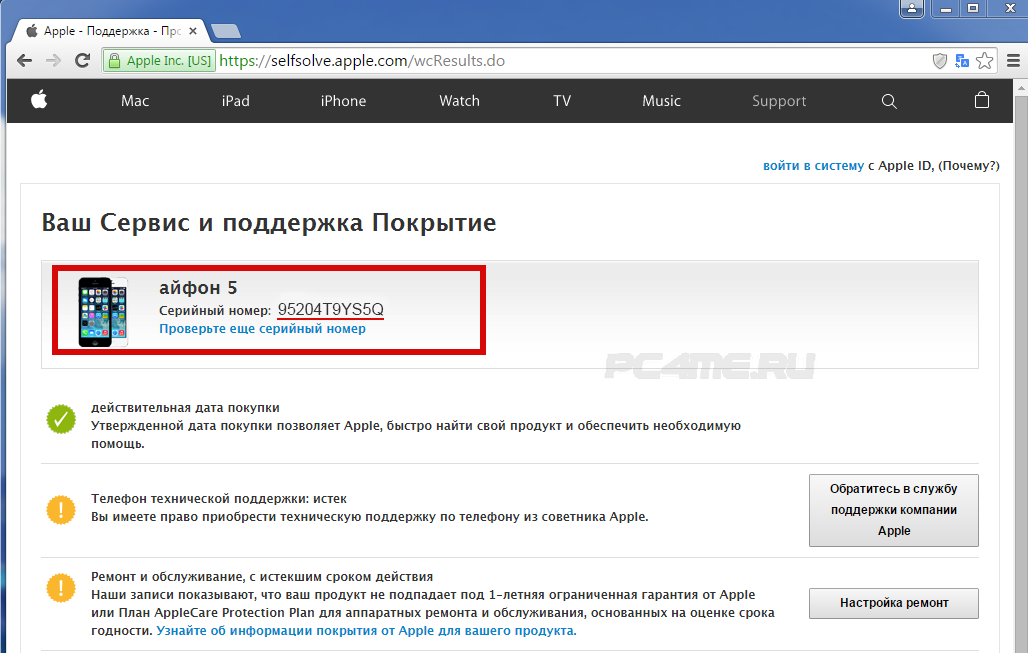 Раньше на этой странице была строка поиска. Коснитесь значка исполнителя, и вы попадете на страницу музыки этого исполнителя.
Раньше на этой странице была строка поиска. Коснитесь значка исполнителя, и вы попадете на страницу музыки этого исполнителя.
Обновления Apple Podcasts
Apple Podcasts также получает обновление с iOS 16.4. Теперь вы можете получить доступ к вкладке «Каналы» в своей библиотеке, где показаны разные сети, на которые вы подписаны. Нажмите на каждый канал, и вы увидите шоу, на которые вы подписаны, и другие шоу, которые производит этот канал.
Посмотрите, кто и что покрывается планом AppleCare
В iOS 16.4 вы можете перейти в «Настройки» > «Основные» > «О программе » > «Покрытие », чтобы узнать, на кого и какие устройства распространяется ваш план AppleCare. Таким образом, если ваши AirPods сломаются, вы сможете легко проверить, покрыты ли они. Вы также можете управлять своим покрытием отсюда.
Добавлены фильтры режима фокусировки
Если у вас iPhone 14 Pro или Pro Max, iOS 16.4 позволяет включать или отключать параметр «всегда включенный дисплей» для определенных режимов фокусировки. При создании нового фильтра прокрутите вниз страницу редактирования, коснитесь Фильтр фокусировки , затем коснитесь Постоянно включенный дисплей , чтобы включить или отключить отображение для этого режима фокусировки.
При создании нового фильтра прокрутите вниз страницу редактирования, коснитесь Фильтр фокусировки , затем коснитесь Постоянно включенный дисплей , чтобы включить или отключить отображение для этого режима фокусировки.
Новые функции Apple Wallet
В iOS 16.4 вы можете добавить три новых виджета отслеживания заказов для Apple Wallet на главный экран. Каждый виджет отображает вашу информацию об отслеживании активных заказов, но виджеты бывают разных размеров: маленькие, средние и большие.
Виджет отслеживания заказов Apple Wallet среднего размера занимает две строки на экране вашего iPhone.
Зак МакОлифф/CNET
Дополнительные возможности специальных возможностей
Обновление также добавляет новые возможности специальных возможностей. Одна новая опция называется Тусклые мигающие огни, , и ее можно найти в меню Движение в Настройки .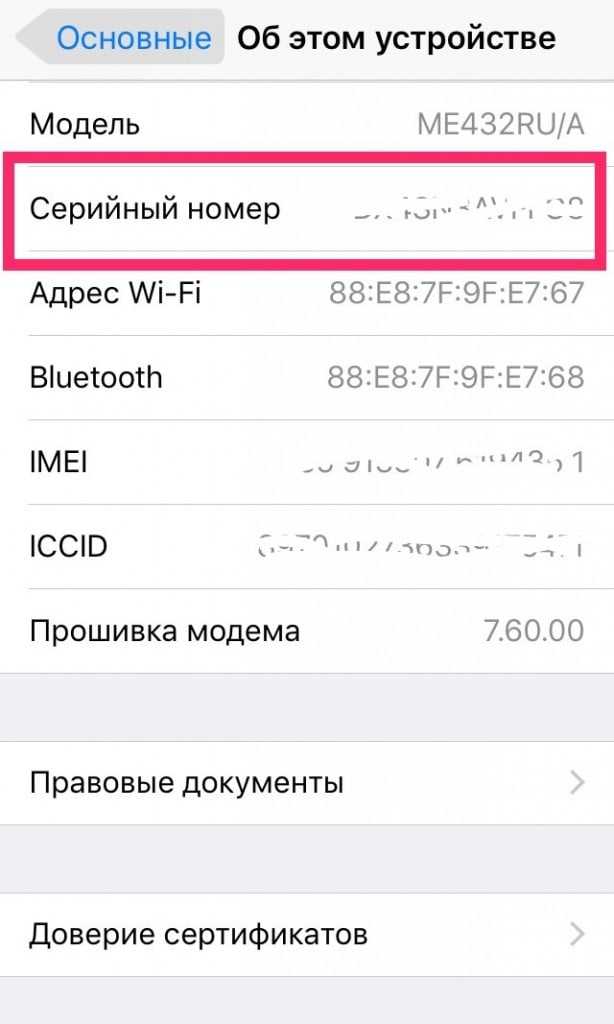 В описании опции говорится, что видеоконтент, который изображает повторяющиеся мигающие или стробирующие огни, будет автоматически затемнен. Временные шкалы видео также будут показывать, когда будут мигать огни. Поддержка VoiceOver также была расширена на карты и приложения «Погода».
В описании опции говорится, что видеоконтент, который изображает повторяющиеся мигающие или стробирующие огни, будет автоматически затемнен. Временные шкалы видео также будут показывать, когда будут мигать огни. Поддержка VoiceOver также была расширена на карты и приложения «Погода».
Apple ID и обновления бета-версии программного обеспечения
Последнее обновление iOS позволяет войти в другой Apple ID для доступа к другим бета-версиям программного обеспечения.
Зак МакОлифф/CNET
В iOS 16.4 разработчики и бета-тестеры могут проверить, связан ли их Apple ID с бета-версией для разработчиков, общедоступной бета-версией или с тем и другим. Если у вас есть другой Apple ID, например, для вашей работы, который имеет доступ к бета-обновлениям, iOS 16.4 также позволяет вам переключиться на эту учетную запись с вашего устройства.
Новые клавиатуры, голоса Siri и языковые обновления
Это обновление iOS 16.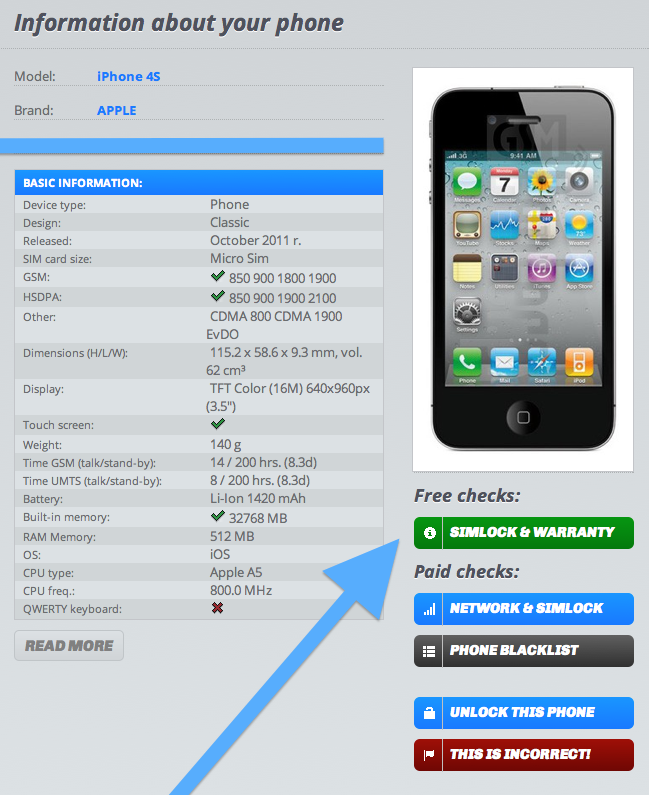
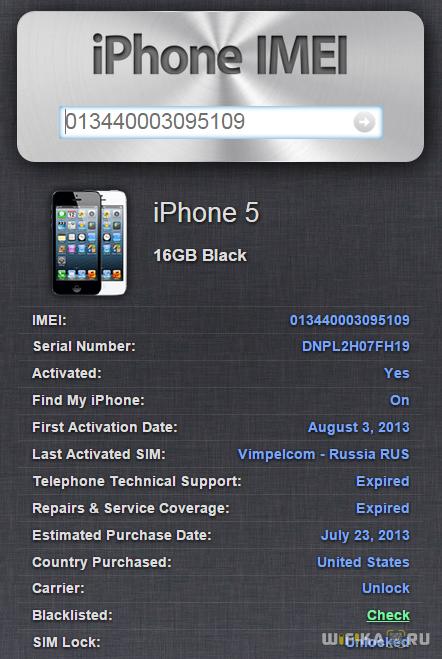 Если прежний владелец не присутствует, он может удалить устройство из своей учетной записи, выполнив вход в icloud.com/find. Не бери собственности какого-либо использовали для iPhone, iPad или iPod touch до тех пор пока он был удален из учетной записи предыдущего владельца.
Если прежний владелец не присутствует, он может удалить устройство из своей учетной записи, выполнив вход в icloud.com/find. Не бери собственности какого-либо использовали для iPhone, iPad или iPod touch до тех пор пока он был удален из учетной записи предыдущего владельца.